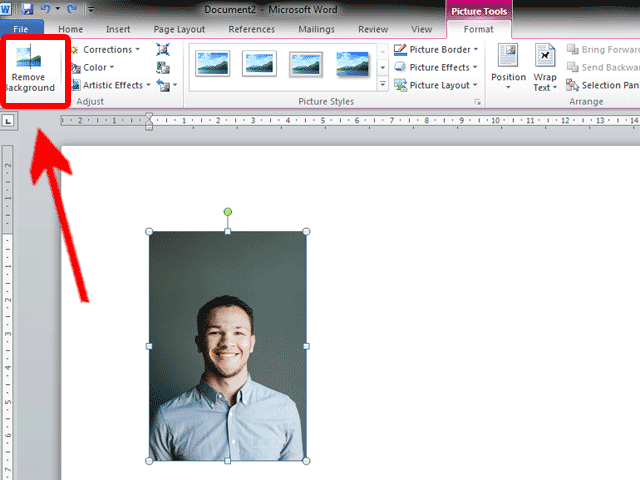Microsoft Word, sebagai alat pengolah kata terkemuka, bukan hanya tentang menyusun teks dan mengatur tata letak. Keindahan visual dan personalisasi dokumen seringkali menjadi faktor penting, baik untuk tujuan estetika, kejelasan, maupun keberlanjutan. Salah satu cara paling efektif untuk mencapai hal ini adalah dengan mengubah warna latar belakang dokumen Anda. Apakah Anda ingin menciptakan tampilan yang profesional, memberikan sentuhan kreatif, atau sekadar mengurangi ketegangan mata saat membaca dalam waktu lama, Word menyediakan berbagai opsi untuk mempersonalisasi halaman Anda.
Artikel ini akan memandu Anda langkah demi langkah melalui berbagai cara untuk mengubah warna latar belakang di Microsoft Word, mulai dari opsi sederhana hingga teknik yang lebih canggih. Kita akan menjelajahi fitur-fitur yang tersedia, memberikan tips praktis, dan membahas kapan sebaiknya menggunakan setiap metode.
Mengapa Mengubah Warna Latar Belakang?
Sebelum kita menyelami teknisnya, mari kita pertimbangkan beberapa alasan mengapa Anda mungkin ingin mengubah warna latar belakang dokumen Word Anda:
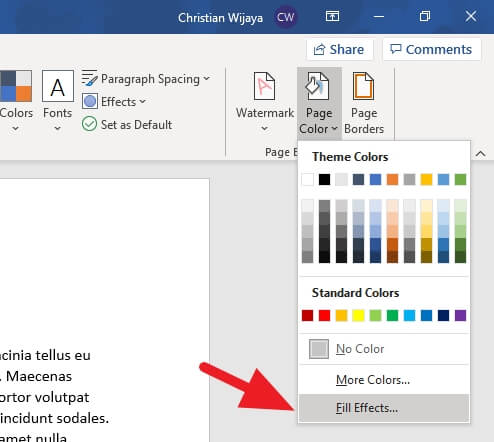
- Estetika dan Branding: Untuk dokumen promosi, presentasi, atau materi pemasaran, warna latar belakang yang sesuai dengan identitas merek Anda dapat meningkatkan profesionalisme dan daya tarik visual.
- Kreativitas dan Ekspresi: Desainer, seniman, atau siapa pun yang ingin memberikan sentuhan unik pada tulisan mereka dapat menggunakan warna latar belakang untuk mengekspresikan diri.
- Kenyamanan Membaca: Bagi sebagian orang, latar belakang berwarna gelap (seperti hitam atau biru tua) dengan teks terang dapat mengurangi ketegangan mata, terutama saat membaca dalam kondisi cahaya redup atau untuk periode yang lama. Ini dikenal sebagai "mode gelap" atau "tema malam".
- Menyoroti Bagian Penting: Warna latar belakang yang berbeda dapat digunakan untuk membedakan bagian-bagian tertentu dari dokumen, seperti kutipan, catatan, atau bagian yang memerlukan perhatian khusus.
- Efisiensi Percetakan: Jika Anda mencetak dokumen dengan banyak gambar atau elemen grafis, memilih warna latar belakang yang cerdas dapat membantu mengurangi penggunaan tinta, terutama jika Anda menggunakan printer berwarna.
Metode 1: Menggunakan Fitur "Warna Halaman" (Cara Paling Umum)
Ini adalah metode paling langsung dan paling sering digunakan untuk mengubah warna latar belakang seluruh halaman dokumen Anda.
Langkah-langkah:
- Buka Dokumen Anda: Mulailah dengan membuka dokumen Microsoft Word yang ingin Anda ubah warna latar belakangnya.
- Akses Tab "Desain": Cari dan klik tab "Desain" di bagian atas jendela Word. Tab ini berisi berbagai opsi untuk memformat dan mempercantik tampilan dokumen Anda.
- Temukan Grup "Latar Belakang Halaman": Di dalam tab "Desain", Anda akan menemukan grup yang disebut "Latar Belakang Halaman".
- Klik "Warna Halaman": Di dalam grup "Latar Belakang Halaman", klik tombol "Warna Halaman". Ini akan membuka menu drop-down dengan berbagai pilihan warna.
- Pilih Warna yang Diinginkan:
- Warna Standar: Anda akan melihat pilihan warna dasar yang sudah disediakan. Cukup arahkan kursor ke salah satu warna untuk melihat pratinjau langsung pada dokumen Anda. Klik warna yang Anda sukai untuk menerapkannya.
- "Warna Lain…": Jika warna yang tersedia tidak sesuai dengan keinginan Anda, klik "Warna Lain…" di bagian bawah menu drop-down. Ini akan membuka jendela dialog "Warna" yang lebih luas.
- Di jendela "Warna", Anda memiliki dua tab: "Standar" dan "Kustom".
- Tab "Standar": Mirip dengan pilihan warna langsung, ini menampilkan palet warna yang lebih luas.
- Tab "Kustom": Di sini, Anda bisa menciptakan warna yang benar-benar unik. Anda dapat menyesuaikan warna menggunakan model warna RGB (Red, Green, Blue) atau HSL (Hue, Saturation, Lightness) dengan memasukkan nilai numerik, atau dengan mengklik dan menyeret penunjuk pada kotak warna dan bilah kecerahan. Setelah selesai, klik "OK".
- "Tanpa Warna": Jika Anda ingin mengembalikan latar belakang ke warna putih standar, pilih opsi ini.
- Efek Isian (Opsional): Untuk pilihan yang lebih kreatif, setelah memilih warna dari menu "Warna Halaman" dan mengklik "Warna Lain…", Anda dapat memilih "Efek Isian…". Jendela ini memungkinkan Anda untuk:
- Gradien: Membuat transisi warna yang mulus antara dua atau lebih warna. Anda dapat memilih gaya gradien (linear atau radial) dan arahnya.
- Pola: Mengisi latar belakang dengan pola berulang. Anda dapat memilih dari pola bawaan Word atau membuat pola kustom.
- Tekstur: Menggunakan gambar sebagai tekstur latar belakang. Word menyediakan beberapa tekstur default, atau Anda dapat mengimpor gambar Anda sendiri.
Penting untuk Diperhatikan tentang "Warna Halaman":
- Efek pada Cetakan: Warna halaman yang Anda pilih akan tercetak. Pastikan pilihan warna Anda sesuai dengan tujuan akhir dokumen. Latar belakang yang terlalu gelap mungkin membuat teks sulit dibaca setelah dicetak, atau menghabiskan banyak tinta.
- Hanya di Halaman Aktif: Fitur "Warna Halaman" umumnya menerapkan warna ke semua halaman dalam dokumen Anda. Namun, jika Anda bekerja dengan bagian (sections) yang berbeda, warna mungkin hanya diterapkan pada bagian tempat kursor Anda berada, tergantung pada pengaturan pemisah bagian.
- Tampilan di Layar vs. Cetak: Terkadang, tampilan warna di layar Anda mungkin sedikit berbeda dengan hasil cetakan. Selalu lakukan uji cetak jika akurasi warna sangat penting.
Metode 2: Menggunakan Bentuk (Shape) sebagai Latar Belakang
Meskipun "Warna Halaman" adalah cara paling umum, terkadang Anda mungkin memerlukan kontrol yang lebih spesifik, seperti menerapkan warna hanya pada sebagian halaman, atau menggunakan bentuk yang lebih kompleks sebagai latar belakang.
Langkah-langkah:
- Akses Tab "Sisipkan": Buka tab "Sisipkan".
- Pilih "Bentuk": Di grup "Ilustrasi", klik "Bentuk" dan pilih bentuk persegi panjang.
- Gambar Bentuk: Klik dan seret di halaman Anda untuk menggambar persegi panjang yang mencakup seluruh area halaman. Pastikan bentuk tersebut sedikit lebih besar dari ukuran halaman jika Anda ingin memastikan tidak ada celah tepi.
- Atur Ukuran dan Posisi Bentuk: Sesuaikan ukuran dan posisi persegi panjang agar benar-benar menutupi halaman.
- Ubah Warna Isian Bentuk:
- Dengan bentuk persegi panjang yang masih dipilih, akan muncul tab kontekstual "Format Alat Gambar" atau "Format Bentuk".
- Di tab ini, cari grup "Gaya Bentuk".
- Klik "Isian Bentuk". Pilih warna yang Anda inginkan dari palet yang muncul, atau pilih "Warna Lain…" untuk kustomisasi lebih lanjut.
- Atur Urutan Bentuk (Kirim ke Belakang): Agar teks Anda tetap terlihat, Anda perlu mengirim bentuk ini ke belakang.
- Masih di tab "Format Alat Gambar", cari grup "Urutkan".
- Klik "Kirim ke Belakang" dan pilih "Kirim ke Belakang" atau "Kirim di Belakang Teks". Opsi "Kirim di Belakang Teks" adalah yang paling umum untuk latar belakang.
- Hapus Garis Tepi Bentuk (Opsional): Untuk tampilan yang lebih bersih, Anda mungkin ingin menghapus garis tepi bentuk.
- Dengan bentuk masih dipilih, klik "Garis Bentuk" di grup "Gaya Bentuk" dan pilih "Tanpa Garis".
Kelebihan Menggunakan Bentuk:
- Kontrol Lebih Detail: Anda dapat menerapkan warna atau gambar hanya pada area tertentu di halaman, atau menggunakan bentuk yang berbeda untuk efek yang lebih kompleks.
- Fleksibilitas: Bentuk dapat dirotasi, diubah ukurannya, dan dikombinasikan dengan elemen lain untuk desain yang unik.
- Pengaturan Tingkat Lanjut: Anda dapat mengatur transparansi bentuk, membuatnya tidak sepenuhnya buram.
Kekurangan Menggunakan Bentuk:
- Lebih Rumit: Memerlukan lebih banyak langkah dibandingkan fitur "Warna Halaman".
- Potensi Kesalahan: Jika tidak diatur dengan benar (misalnya, lupa mengirim ke belakang), teks bisa tertutup.
- Perilaku Saat Menggulir: Tergantung pada pengaturan, bentuk sebagai latar belakang mungkin tidak selalu mengikuti pengguliran halaman seperti yang Anda harapkan.
Metode 3: Menggunakan Gambar sebagai Latar Belakang (Watermark)
Fitur "Watermark" di Word dirancang untuk menambahkan gambar atau teks transparan di belakang konten dokumen. Meskipun utamanya untuk watermark, Anda bisa menggunakannya untuk latar belakang bergambar.
Langkah-langkah:
- Akses Tab "Desain": Klik tab "Desain".
- Temukan Grup "Latar Belakang Halaman": Cari grup "Latar Belakang Halaman".
- Klik "Watermark": Klik tombol "Watermark".
- Pilih "Watermark Kustom…": Di bagian bawah menu drop-down, pilih "Watermark Kustom…".
- Pilih "Watermark Gambar": Di jendela dialog "Watermark", pilih opsi "Watermark Gambar".
- Pilih Gambar:
- Klik tombol "Pilih Gambar…".
- Anda dapat memilih gambar dari:
- "Dari File": Untuk memilih gambar yang tersimpan di komputer Anda.
- "Bing Image Search": Untuk mencari gambar di internet.
- "OneDrive": Untuk memilih gambar dari penyimpanan cloud Anda.
- Setelah memilih gambar, klik "Sisipkan".
- Atur Skala dan Transparansi:
- Skala: Anda dapat mengatur ukuran gambar latar belakang secara otomatis (Auto) atau memilih persentase tertentu.
- Transparansi: Centang kotak "Pudar" (Washout) untuk membuat gambar menjadi lebih transparan, yang sangat penting agar teks Anda tetap terbaca.
- Klik "OK": Klik "OK" untuk menerapkan watermark gambar sebagai latar belakang.
Kelebihan Menggunakan Watermark Gambar:
- Desain Visual yang Kaya: Memungkinkan penggunaan gambar, pola kompleks, atau bahkan foto sebagai latar belakang.
- Terintegrasi dengan Baik: Dirancang untuk bekerja dengan teks di atasnya.
- Opsi "Pudar" (Washout): Membantu memastikan teks tetap terbaca.
Kekurangan Menggunakan Watermark Gambar:
- Keterbatasan Kontrol Warna: Lebih fokus pada gambar daripada warna solid. Jika Anda hanya ingin warna solid, "Warna Halaman" lebih efisien.
- Perilaku Tampilan: Terkadang, gambar watermark bisa terlihat kurang ideal pada berbagai pengaturan layar atau saat dicetak, tergantung pada resolusi dan kompleksitas gambar.
Tips Tambahan untuk Menggunakan Warna Latar Belakang
- Keterbacaan adalah Kunci: Prioritaskan keterbacaan. Warna latar belakang yang terlalu mencolok atau terlalu gelap dapat membuat teks sulit dibaca, yang justru mengurangi efektivitas dokumen Anda. Gunakan kontras yang baik antara warna latar belakang dan warna teks.
- Uji Coba dengan Teks: Selalu coba tambahkan teks di atas latar belakang yang Anda pilih untuk memastikan semuanya terlihat jelas dan profesional.
- Pertimbangkan Audiens Anda: Jika dokumen ditujukan untuk audiens yang lebih konservatif, mungkin lebih baik menggunakan warna yang netral atau bahkan tidak menggunakan warna sama sekali.
- Mode Gelap: Untuk kenyamanan membaca, pertimbangkan latar belakang gelap (misalnya, abu-abu tua atau biru tua) dengan teks putih atau kuning terang.
- Format Penyimpanan: Ingatlah bahwa warna latar belakang akan disimpan bersama dokumen Anda. Namun, jika Anda mengekspor ke format lain seperti PDF, pastikan pengaturan ekspor Anda mempertahankan warna latar belakang.
- Header/Footer: Jika Anda menerapkan warna halaman, perhatikan bagaimana tampilannya di header dan footer. Terkadang, Anda mungkin perlu menyesuaikan warna teks di header/footer agar sesuai.
- Efek Gradien untuk Nuansa: Gradien dapat memberikan kedalaman dan nuansa yang lebih menarik daripada warna solid tunggal, tetapi tetap jaga agar tidak terlalu ramai.
Kesimpulan
Mengubah warna latar belakang di Microsoft Word adalah cara yang ampuh untuk mempersonalisasi, mempercantik, dan meningkatkan kegunaan dokumen Anda. Baik Anda menggunakan fitur "Warna Halaman" yang sederhana untuk sentuhan cepat, bentuk untuk kontrol lebih presisi, atau watermark gambar untuk latar belakang visual yang kaya, Word menyediakan alat yang Anda butuhkan.
Ingatlah untuk selalu memprioritaskan keterbacaan, mempertimbangkan audiens Anda, dan melakukan uji coba untuk memastikan hasil akhir yang optimal. Dengan sedikit kreativitas dan pemahaman tentang fitur-fitur yang ada, Anda dapat mengubah dokumen Word Anda dari sekadar kumpulan teks menjadi sesuatu yang benar-benar menarik dan efektif. Selamat berkreasi!